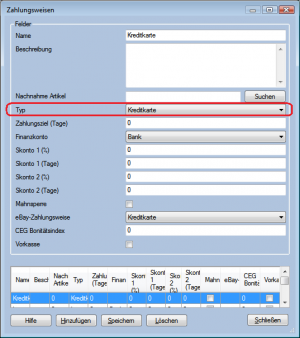M-iPayment
Einführung
Mit Hilfe dieses Moduls können Sie Kreditkartenabbuchungen durchführen.
Voraussetzungen
- Ipayment-Konto
- Zahlungsanbieter
Weitere Informationen siehe Einrichtung von M-CreditCard im Administratorenbereich.
Einstellungen
Zur Zeit ist keine Konfiguration seitens des Anwenders notwendig.
Zahlungen durchführen
Um eine Kreditkartenzahlung durchzuführen müssen Sie dem Beleg eine Zahlungsweise zugewiesen haben, die den Typ Kreditkarte besitzt.
Wenn Sie dann eine neue Zahlung anlegen, wird der Neue Zahlung-Dialog um die Befehlsschaltfläche iPayment erweitert.
Wenn Sie auf diesen Klicken, wird der Dialog M-CreditCard angezeigt:
- Im Bereich Adressdaten sehen Sie die Adressdaten, die an iPayment übersandt werden. Dort können Sie die E-Mail Adresse auswählen, die (wenn die entsprechende Option ausgewählt ist) als Empfängeradresse für die Transaktionsbestätigung an den Kunden verwendet wird.
- Im Bereich Zahlungsdaten
- können Sie die Kreditkarte des Kunden wählen, die für die Zahlung verwendet werden soll.
- finden Sie unter Reservierte Zahlungen die Reservierungen für diesen Belege
- können Sie durch Klick auf den Button Zahlung checken prüfen, ob die Zahlung durchgeführt werden kann.
- können Sie durch Klick auf den Button Zahlung buchen die Zahlung direkt - ohne vorhergehende Reservierung - verbuchen.
- können Sie durch Klick auf den Button Zahlung reservieren den Zahlungsbetrag reservieren.
- können Sie durch Klick auf den Button Reservierte Zahlung buchen einen reservierten Betrag verbuchen.
Mauve System3 prüft, ob alle notwendigen Daten vorhanden sind, und führt beim Anlegen eines Kreditkarten-Datensatzes eine Plausibilitätsprüfung durch. Trotzdem kann es vorkommen, das die Zahlung vom iPaymnet-System nicht durchgeführt wird, wenn z.B. die Kreditkarte gesperrt ist oder nicht die notwendige Deckung aufweist.
In diesem Fall zeigt Mauve System3 den entsprechenden iPayment-Fehler an.
Liste der iPayment-Fehlermeldungen
Testen
Führen Sie folgende Schritte nacheinander für einen Test aus.
Bevor Sie auf 'Zahlung buchen' testweise klicken, sollten Sie sicherstellen, das sich die iPaxment-Anwendung im Simulationsmodus befindet, sonst wird die Buchung tatsächlich durchgeführt. Wenn Sie nicht wissen, ob sich die iPayment-Anwendung im Simulationsmodus befindet kontaktieren Sie unseren Support oder führen Sie nur ein 'Zahlung checken' durch.
- Legen Sie für eine Adresse, die eine KK-Nummer besitzt, einen Beleg in Mauve System3 mit einem oder mehreren beliebigen Posten an, so dass der Beleg einen Betrag besitzt. Wählen Sie als Zahlungsweise Kreditkarte aus. Speichern Sie.
- Wählen Sie im Beleg-Formular den Button Beleg bezahlt aus. Es wird der Dialog Neue Zahlung ... angezeigt.
- Klicken Sie in dem angezeigten Dialog auf den Button iPayment. Es wird der Dialog M-CreditCard angezeigt.
- Klicken Sie in dem angezeigten Dialog auf Zahlung checken. Es wird eine Meldung ausgegeben, das die Zahlung erfolgreich geprüft wurde. Es wird keine Zahlung angelegt.
- Wenn das OK ist klicken Sie auf den Button Zahlung buchen. Es wird eine Zahlung angelegt.
Wenn beide Aktionen ohne Fehlermeldung durchgeführt werden konnten, löschen Sie die Zahlung und den Beleg.
Übersichtsliste
Die Liste der bereits über die M-CreditCard-Schnittstelle übermittelten Transaktionen finden Sie im Menü unter Zahlung/M-Creditcard/Übersichtsliste.
In diesem Dialog können Sie die Liste nach verschiedenen Kriterien filtern,
- Nur erfolgreiche - Nur Transaktionen anzeigen, bei denen kein Fehler aufgetreten ist.
- Nur Buchungen - Nur Transaktionen anzeigen, bei denen es zu einem Geldfluss gekommen ist (keine Reservierungen, keine Prüfungen).
- Von/Bis - Hier können Sie den Zeitraum bestimmen, aus dem Transaktionen angezeigt werden sollen.
Durch Klick auf Drucken können Sie die Liste ausdrucken. Dabei werden die Filtereinstellungen des Dialogs verwendet.
- Siehe auch:
- * Buchhalter
- * ipayment.de